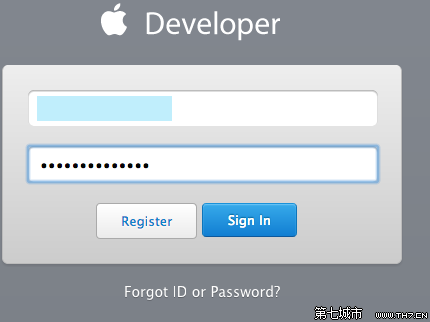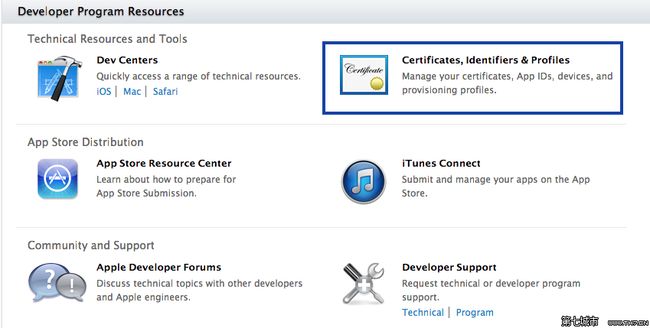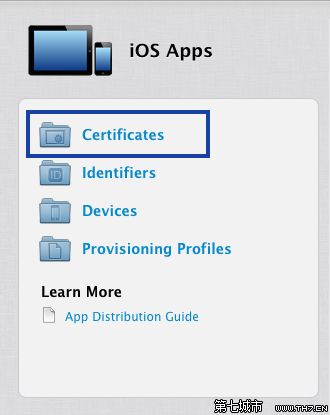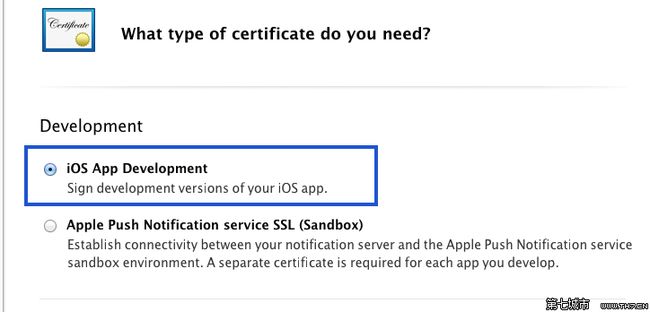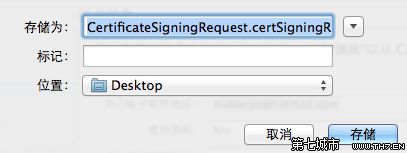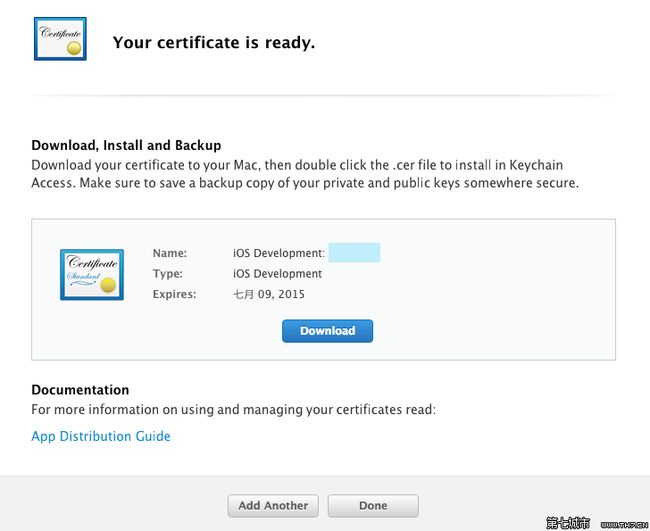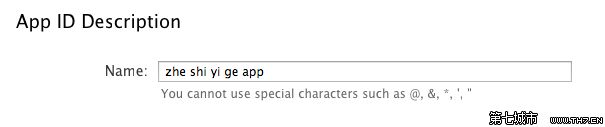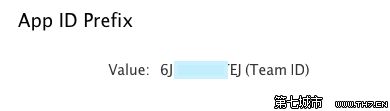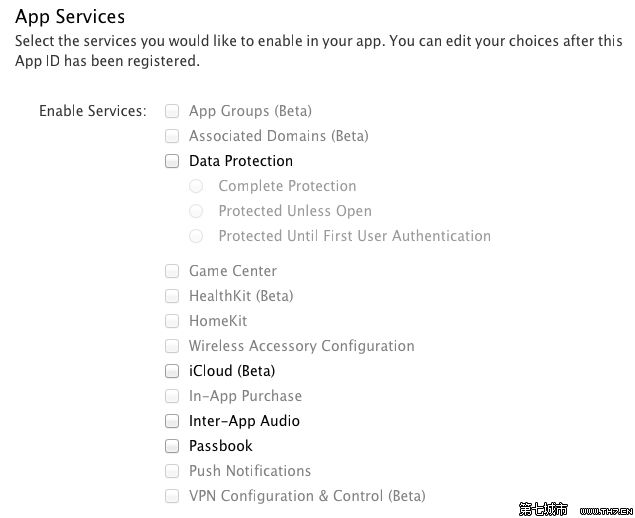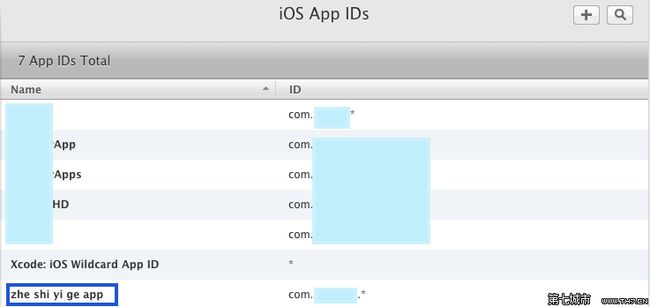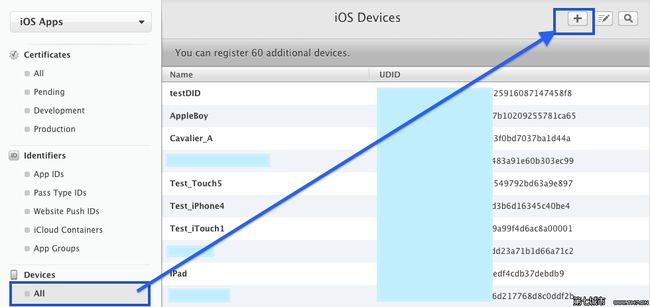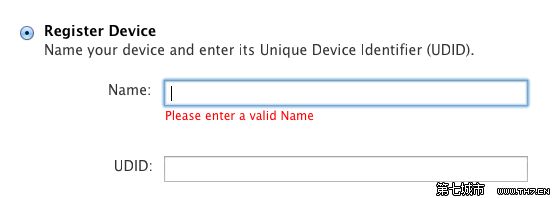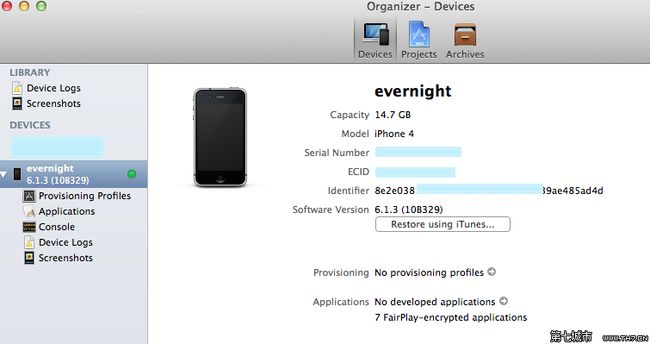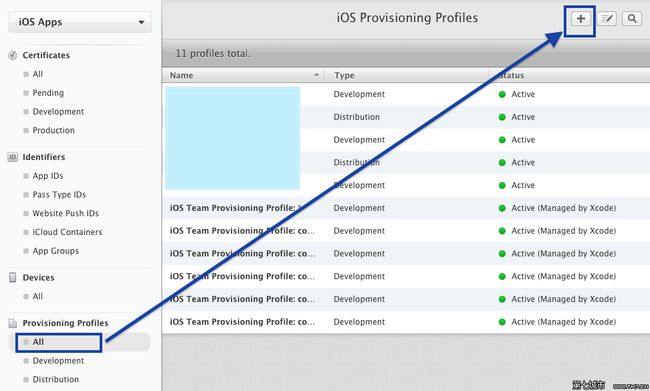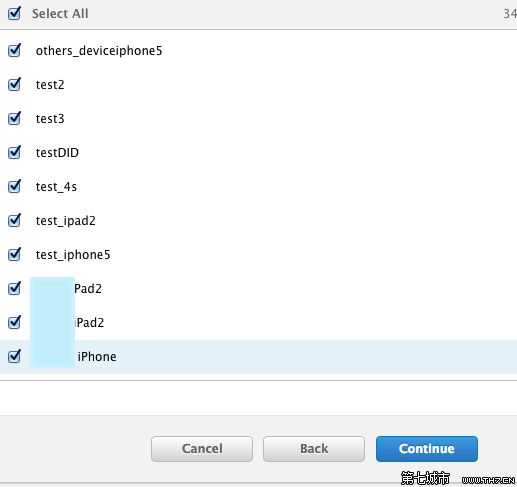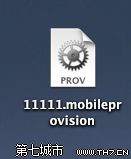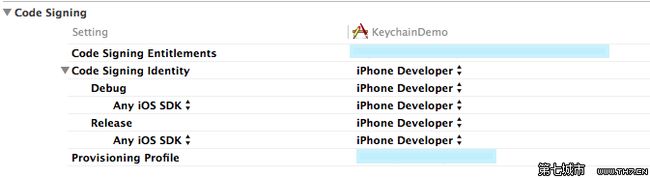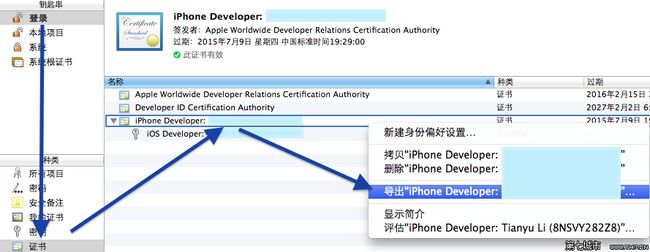真机测试第二版
来源:http://www.th7.cn/Program/IOS/201407/233103.shtml
心情很不美丽,我要涂鸦!!!+_+ 、O_O、-_- 、=_=、%>_<%
![]()
2:进入Member Center
3:输入开发者账号和密码
4:选择:Certificates, Identifiers & Profiles
5:选择Certificates
6:点击加号创建一个证书
证书分两种,Development开发证书,Production发布证书
测试的话使用发开证书
然后选择下一步
7:上传CSR文件
打开钥匙串
通过证书助理请求证书
填写对应信息,选择保存到本地即可
上传文件
创建完成
8:下载并安装证书
点击Download下载证书,并双击添加到钥匙串中
(如果双击添加时出现错误,直接将文件拖到钥匙串中即可)
此时,在列表中可以看到刚创建的证书
9:添加app id
按顺序填表
app id 的描述(可以随便写)
app id 的前缀(系统已经填好)
app id 的后缀
有两个选项
第一个选项:明确的app id 与项目中的Bundle Identifier相对应
如果你打算将应用程序中加入Game Center,或在应用中使用应用内购买,进行数据保护,使用iCloud,或者想要给你的应用程序一个唯一的配置文件,你就必须申请Explicit App ID。
格式:com.companyName.appName
第二个选项:通用app id
可以在所有不需要明确id的app中使用
格式:com.companyName.*
填写需要的服务:
然后提交,即可生成app id
这时候可以在列表中找到刚生成的app id
10:添加设备
Name:设备的描述
UDID:设备的标号
将设备连接到电脑上,进入Xcode,将编号复制到对应位置
点击提交完成。
11:申请描述文件
选择开发模式,点击继续
选择刚才申请的app id
选择开发者证书
选择设备
为描述文件起一个名字。完成创建并下载。
12:配置xcode
双击安装上一步下载的描述文件
在Xcode中打开你的项目,修改Bundle id 与code signing中的信息
13:运行程序
14:导出P12文件(授权其他电脑进行真机测试)
打开钥匙串,导出p12文件
将p12文件与provision profile文件和证书一起拷贝到其他mac上双击安装就可使用了。